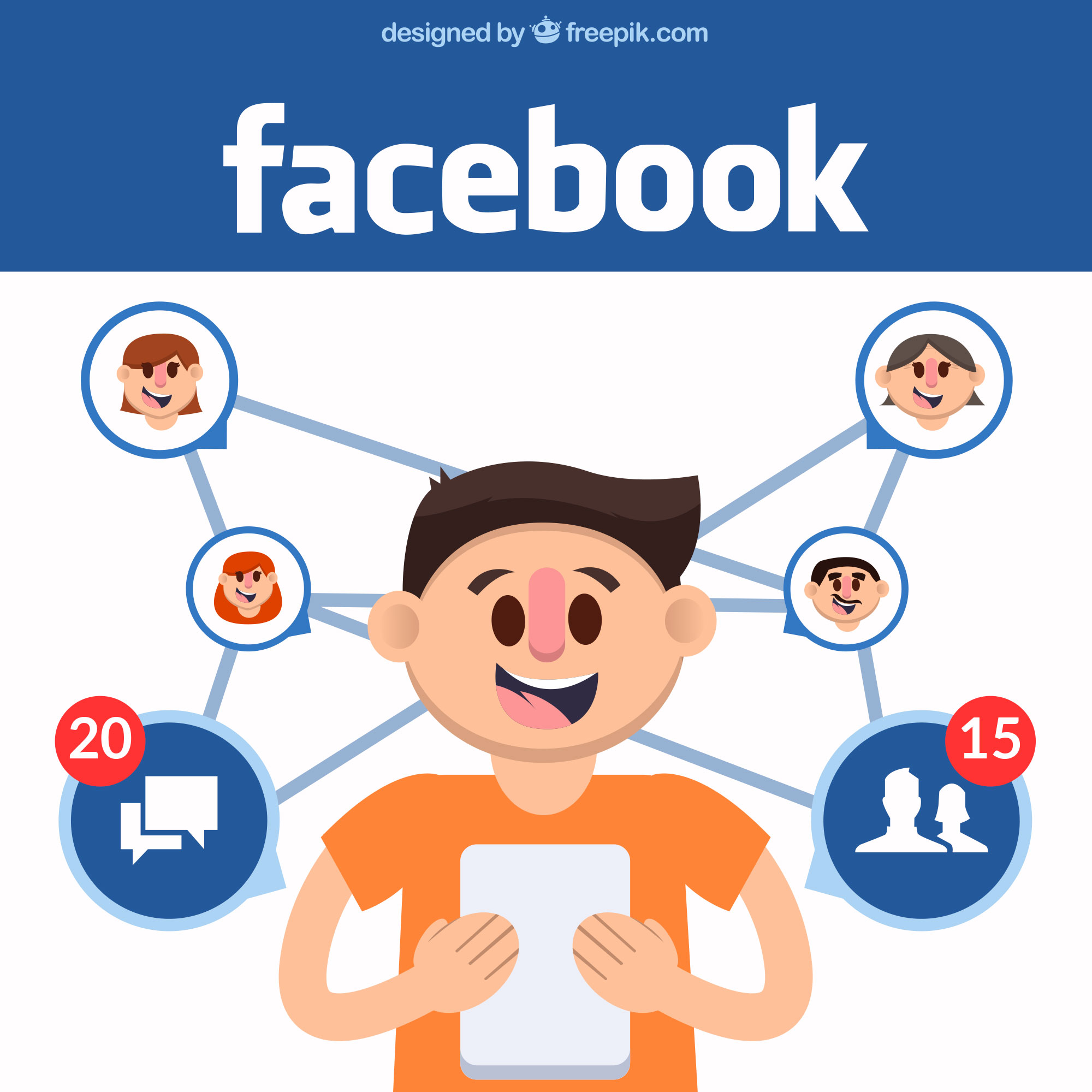วิธีใช้งาน Facebook Business Manager 101 ฉบับร้านค้าออนไลน์
วิธีใช้งาน Facebook Business Manager 101 ฉบับร้านค้าออนไลน์
Facebook Business Manager หรือ Meta business suite เป็นเครื่องมือที่มาพร้อมเพิ่มความสะดวกสบายให้กับพ่อค้าและแม่ค้าออนไลน์ในการจัดการโฆษณาบน Facebook และ Instagram ทั้งหมดในที่เดียว ในบทความนี้เราจะพาคุณไปรู้จักกับ Facebook Business Manager และวิธีการเริ่มต้นใช้งานอย่างง่ายดาย
Facebook Business Manager คืออะไร?
Facebook Business Manager หรือ Meta business suite เป็นเครื่องมือในการจัดการโฆษณาบน Facebook ฟรี ที่ออกแบบมาเพื่อช่วยให้คุณสามารถจัดการโฆษณาของธุรกิจหลายๆ แบรนด์บน Facebook ได้อย่างมีประสิทธิภาพ ทั้งการเพิ่มหรือลบผู้ดูแลเพจ การสร้างโพสต์ การตั้งค่ากลุ่มเป้าหมาย และการติดตามผลการโฆษณา ทั้งหมดนี้คุณสามารถทำได้ในที่เดียวเท่านั้น
Facebook Business Manager มีประโยชน์กับร้านค้าออนไลน์บนเพจยังไงบ้าง?
1. จัดการหลายบัญชีได้ในที่เดียว
คุณสามารถจัดการเพจร้านค้า (Facebook Page), ร้านค้าบน Instagram, บัญชี WhatsApp และบัญชีโฆษณาหลายๆ บัญชีได้ใน Facebook Business Manager (Meta business suite) ที่เดียว ไม่ต้องเข้าถึงแต่ละบัญชีอย่างแยกต่างหาก
2. สร้างโฆษณาง่ายดาย
Facebook Business Manager ช่วยให้คุณสามารถสร้างโฆษณาบน Facebook ได้อย่างง่ายดาย ทำให้คุณสามารถโฆษณาผลิตภัณฑ์หรือบริการของคุณได้อย่างมีประสิทธิภาพ
3. ตั้งค่ากลุ่มเป้าหมายและติดตามผลการโฆษณา
คุณสามารถตั้งค่ากลุ่มเป้าหมายและติดตามผลการโฆษณาเพื่อเพิ่มประสิทธิภาพของการโฆษณาได้อย่างง่ายดาย
4. ควบคุมสิทธิ์การเข้าถึง
เจ้าของเพจร้านค้าสามารถจำกัดสิทธิ์การเข้าถึงของแอดมินแต่ละคนได้ เพื่อรักษาความปลอดภัยของบัญชี
เริ่มต้นเข้าใช้งาน Facebook Business Manager
มาเริ่มต้นใช้งาน Facebook Business Manager กันเลย!
ขั้นตอนที่ 1: สมัครบัญชี Facebook Business Manager หรือ Meta Business Suite
1.เข้าไปที่หน้าเว็บไซต์ https://business.facebook.com และเลือก “Create an account” เพื่อสร้างบัญชี หรือถ้าคุณมีบัญชี Facebook อยู่แล้ว สามารถ Log in เข้าไปได้เลย
2.กรอกข้อมูลเกี่ยวกับธุรกิจร้านค้าของคุณ เช่น ชื่อธุรกิจ, ชื่อผู้ใช้, และอีเมล์
3.กดปุ่ม “ส่ง” เพื่อยืนยันการสร้างบัญชีโฆษณาธุรกิจบน Facebook Business Manager หรือ Meta Business Suite
4.ระบบจะส่งอีเมลยืนยันไปยังอีเมลที่คุณให้ไว้ ให้คลิกปุ่ม “ยืนยัน” เพื่อเสร็จสิ้นขั้นตอน
ขั้นตอนที่ 2: สร้างเพจ Facebook ใหม่ (ในกรณีที่ร้านค้ายังไม่มี Facebook Page)
1.ไปที่แท็บเมนูด้านซ้ายมือและกด “ตั้งค่า” หรือ “Setting”
2.จากนั้นกดที่เมนู “Business Assets” เพื่อเห็นบัญชี Facebook Page หรือ Instagram Account ที่คุณเชื่อมต่อ
3.กดปุ่ม “Add Assets” สีฟ้าที่มุมบนขวามือ เพื่อเริ่มสร้างเพจ Facebook ใหม่
4.เลือกประเภทร้านค้าที่คุณต้องการสร้าง ในกรณีนี้ คุณควรเลือก “Facebook Page”
5.คุณสามารถเลือกการกระทำตามความต้องการของคุณ เช่น สร้างเพจใหม่, เคลมเพจที่มีอยู่แล้ว หรือขออนุมัติการเข้าถึงเพจที่มีอยู่ ตามความเหมาะสม
6.กรอกข้อมูลเพื่อสร้างเพจใหม่ เช่น ชื่อเพจ, หมวดหมู่, และคำอธิบายร้านค้า
และนั่นคือขั้นตอนเริ่มต้นใช้งาน Facebook Business Manager และสร้างเพจ Facebook ใหม่ คุณสามารถเริ่มโฆษณาและจัดการธุรกิจของคุณในรูปแบบที่ง่ายและมีประสิทธิภาพมากขึ้นและหากคุณต้องการสนับสนุนเราในการสร้าง Prompt มากขึ้น
และนี่ก็คือ Facebook Business Manager หรือ Meta business suite เครื่องมือใช้งานบน Facebook และ Instagram ที่ออกแบบมาให้ใช้งานอย่างฟรี ๆ ไม่เสียค่าใช้จ่ายที่พิมเพลินนำมาให้พ่อค้า แม่ค้าออนไลน์ที่มีเพจร้านค้าบน Facebook หรือ ร้านบน IG ได้ทำความรู้จักและได้ลองเริ่มใช้งานจัดการโพสต์บนเพจร้านค้าจนไปถึงยิงแอดบนเครื่องมือนี้กัน